Урок №4. Малювання та заливка об’єктів
Про
інструменти малювання, стилі та параметри
Програма
Adobe Photoshop має кілька інструментів для малювання та редагування кольору
зображення. Інструменти «Пензель» і «Олівець» працюють аналогічно до традиційних
засобів малювання, наносячи колір штрихами й мазками. Інструменти «Гумка»,
«Розмиття» та «Палець» змінюють вже наявні кольори на зображенні. На панелі
параметрів кожного інструмента малювання можна визначити спосіб застосування
кольорів до зображення та вибрати стилі кінчиків пензля.
Зберігши
набір параметрів пензлів як стиль, потім можна буде швидко повертатися до
характеристик пензлів, які часто використовуються. До складу програми Photoshop
входить кілька простих стилів пензлів. Можна почати з використання цих стилів, а
також змінити їх, щоб створювати нові ефекти. Велика кількість оригінальних
стилів пензлів доступна в Інтернеті.
Можна
швидко вибрати стилі у покажчику стилів пензлів на панелі параметрів, це
дозволяє тимчасово змінювати розміри та жорсткість стилю
пензля.
Зберігайте
стилі інструментів, якщо потрібно зберегти характеристики кінчика пензля разом
із параметрами з рядку параметрів, такими як непрозорість, потік і колір.
Параметри кінчика пензля керують застосуванням кольору разом із параметрами в рядку параметрів. Колір можна накладати з градієнтом, із м'якими краями, великими штрихами, із різними динамічними параметрами пензля, із різноманітними властивостями накладання та за допомогою пензлів різних форм. Щоб імітувати малювання на полотні або папері для малювання, разом із штрихами можна застосовувати текстури. Також можна імітувати розпилення фарби балончиком-аерографом. Для встановлення параметрів кінчика пензля використовується панель «Параметри пензля».
Малювання інструментами «Пензель» й «Олівець»
Інструменти «Пензель» й «Олівець» наносять на зображення поточний колір переднього плану. Інструмент «Пензель» накладає м'які мазки кольором. Інструмент «Олівець» створює лінії з чіткими краями.
1. Виберіть колір переднього плану.
2.
Виберіть
інструмент «Пензель»
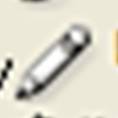
3. Виберіть пензель на панелі «Пензлі».
4. На панелі параметрів установіть параметри режиму, непрозорсті тощо.
5.
Виконайте
один чи декілька кроків із наведених:
·
Щоб
малювати, клацніть і потягніть мишкою поверх зображення.
·
Щоб
намалювати пряму лінію, клацніть, задаючи початкову точку на зображенні. Потім
клацніть кінцеву точку, утримуючи клавішу Shift.
Якщо інструмент «Пензель» використовується в якості аерографа, утримуйте кнопку миші без перетягування, щоб нанести фарбу щільніше.
Парраметри інструментів малювання
Встановіть
такі параметри на панелі параметрів. Набір доступних параметрів може
відрізнятися для різних інструментів.
Встановлює
метод змішування кольорів для перекривання існуючих пікселів. Доступні режими
залежать від вибраного інструмента. Режими малювання аналогічні до режимів
накладання шарів.
Задає
прозорість кольору, який наноситься. Під час малювання на певній області
непрозорість не перевищує заданий рівень незалежно від того, скільки разів ви
рухаєте курсором у цій області, поки ви не відпустите кнопку миші. Коли ви
повторно наводите інструмент на область, додається інтенсивніший колір з
еквівалентною непрозорістю. Значення непрозорості 100% означає повністю
непрозору область.
Задає
швидкість фарбування при переміщенні курсору по області. Коли ви малюєте,
утримуючи кнопку миші, кількість нанесеної фарби залежить від значення натиску
для засобу малювання, збільшуючись максимум до значення, установленого
параметром непрозорості. Наприклад, якщо задано непрозорість 33% і натиск 33%, у
результаті кожного наведення курсору на область її колір на 33% наблизиться до
кольору пензля. Поки ви не відпустите кнопку миші та знову не наведете курсор на
область, колір у цілому не перевищить 33% від
непрозорості.
Заливка
інструментом «Заливка»
Інструмент
«Заливка» заливає прилеглі пікселі, колір яких близький за значенням до кольору
пікселів, які ви клацнули.
- Виберіть
колір переднього плану.
- Виберіть
інструмент «Заливка»
 .
. - Визначте,
заливати виділення кольором переднього плану чи візерунком.
- Задайте
режим накладання та непрозорість фарби.
- Уведіть
допуск заливки.
- Допуск зображення, яку потрібно залити. Усі визначені пікселі в межах заданого допуску будуть залиті кольором переднього плану або візерунком.

Інструмент
«Градієнт» дає поступовий перехід між кількома кольорами. Можна вибирати
існуючий стиль градієнтної заливки або створити
власний.
Щоб залити
частину зображення, виділіть область. В іншому разі градієнтну заливку буде
застосовано до всього активного шару.
-
Виберіть інструмент «Градієнт»
 .
(Якщо цей інструмент не відображається, натисніть і утримуйте інструмент
«Заливка».)
.
(Якщо цей інструмент не відображається, натисніть і утримуйте інструмент
«Заливка».) -
На смузі параметрів виберіть заливку зі зразка широкого градієнта:
-
Клацніть трикутник біля зразка, щоб вибрати стиль градієнтної заливки.
-
Клацніть усередині зразка, щоб переглянути редактор градієнтів. Виберіть стиль градієнтної заливки або створіть нову.
-
Виберіть параметр, щоб визначити вплив початкової точки (місце, де натискається кнопка миші) та кінцевої (місце, де відпускається кнопка миші) на вигляд градієнта.
-
Розташуйте курсор на зображенні, де потрібно встановити початкову точку градієнта, та поведіть мишею, щоб установити кінцеву точку. Щоб обмежити напрямок лінії кутами, кратними 45°, під час перетягування утримуйте клавішу Shift.
Перегляд презентації "ІНСТРУМЕНТИ МАЛЮВАННЯ"
 - Карта пошуку "Вказати
об'єкти"
- Карта пошуку "Вказати
об'єкти"